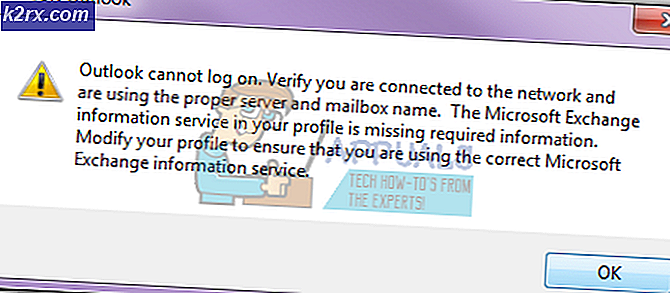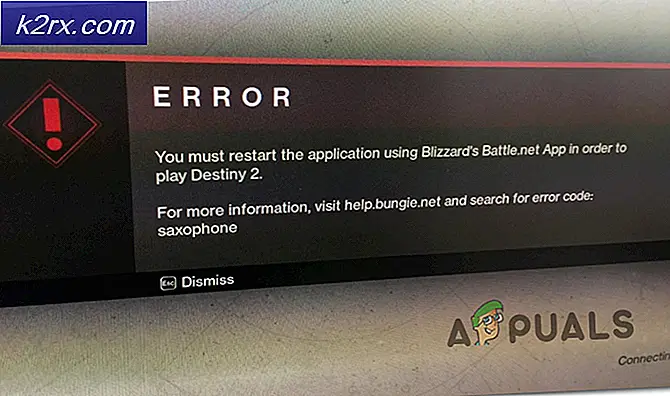Sådan løses VPN-fejl 807 på Windows?
Nogle Windows-brugere får Fejl 807 ‘Netværksforbindelsen mellem din computer og VPN-serveren blev afbrudt. Dette kan skyldes VPN-transmission på grund af intern latens eller kapacitet ” når du prøver at søge på deres maskine, mens deres VPN-løsning er aktiv. Denne særlige VPN-fejl rapporteres at forekomme med forskellige VPN-klienter (typisk med VPN'er, der bruger PPTP-protokollen)
Hvis du bruger en gratis VPN, skal du starte undersøgelsen ved at se, om du overgik den tildelte kvote. De fleste gratis planer holder op med at arbejde, når du når 10 GB (eller deromkring). I dette tilfælde kan du slippe af med problemet ved at købe en præmieplan eller ved at afinstallere din nuværende VPN-program og bruge en anden klient.
Hvis du begyndte at opleve dette problem efter en mislykket opgraderingsproces, er det muligt, at du har at gøre med en delvist ødelagt VPN-komponent, der stammer fra en eller anden form for systemfilkorruption. I dette tilfælde skal en DISM-scanning give dig mulighed for at tage sig af problemet.
Det er også muligt, at du bare har at gøre med en ret almindelig netværkskonsistens. I dette tilfælde er alt hvad du skal gøre enten at genstarte eller opdatere din netværksenhed (modem eller router).
Visse tredjeparts firewalls og AV-suiter har dog tendens til at være overbeskyttende og blokere nogle porte, der bruges af nogle få populære VPN-klienter. Hvis dette scenarie er anvendeligt, skal du kunne løse problemet enten ved at deaktivere realtidsbeskyttelse eller ved at afinstallere 3. parts firewall helt.
Metode 1: Kørsel af en DISM-scanning
Som det viser sig, kan dette særlige problem opstå efter en mislykket opgraderingsproces. Som nogle brugere har rapporteret, kan visse VPN-klienter forstyrre Windows OS-evnen til at opgradere sig selv. Men hvis dette sker, kan du forvente, at VPN-komponenten bryder af sig selv og udløser 807-fejlen med tilfældige intervaller.
Hvis dette scenarie er anvendeligt, skal du kunne løse problemet ved at køre et indbygget værktøj - DISM (Deployment Image Servicing and Management).Dette værktøj bruges i vid udstrækning til at reparere beskadigede eller modificere systemfiler.
Og som mange berørte brugere har rapporteret, er det meget effektivt at rette 807, hvis problemet skyldes en eller anden form for korruption, der ender med at påvirke VPN-funktionaliteten i Windows 7, Windows 8 eller Windows 10.
Husk, at trinene i udføre en DISM-scanning er universelle og fungerer uanset den Windows-version, som du støder på problemet på.
Hvis du allerede har udført en DISM-scanning, og du stadig støder på det samme problem, skal du gå ned til den næste potentielle løsning nedenfor.
Metode 2: Kontrol af, om VPN-serveren har nået kapacitet
Som fejlmeddelelsen siger, kan denne fejlkode også være resultatet af et VPN-transmissionsproblem, der lettes af det faktum, at VPN-serveren har nået kapacitet eller på grund af intern latenstid.
Hvis du bruger en gratis VPN-klient, skal du se på din kontoforbrug og se, om du har nået din daglige eller månedlige kvote.
De fleste VPN-klienter tilbyder en begrænset månedlig kvote for en gratis konto, og når du går over det, kan du forvente at se fejl som 807-fejlen, hvis din VPN-klient er installeret lokalt.
Hvis dine undersøgelser viser, at du allerede har overgået din kvote, har du to muligheder:
- Du kan opgradere til Premium-versionen af din VPN-plan.
- Du kan afinstallere din nuværende VPN-klient og flytte til en anden gratis plan fra en anden VPN-klient, som du ikke har nået din månedlige eller ugentlige kvote for.
Hvis du ønsker at afinstallere din nuværende VPN-klient, er der nogle trin, der hjælper dig med at gøre det:
- Trykke Windows-tast + R at åbne en Løb dialog boks. Skriv derefter 'Appwiz.cpl' inde i tekstfeltet, og tryk på Gå ind at åbne op for Programmer og funktioner menu.
- Når du er inde i Programmer og funktioner skærm, rul ned gennem listen over installerede applikationer, og find den VPN-klient, du vil afinstallere.
- Når du har fundet det, skal du højreklikke på det og vælge Afinstaller fra den nyligt viste kontekstmenu.
- Inde i afinstallationsskærmen skal du følge vejledningen på skærmen for at fuldføre afinstallationsprocessen, og genstart derefter din computer. Når den næste opstart er afsluttet, skal du installere den nyere klient og se, om problemet er løst.
Hvis denne metode ikke var anvendelig, eller du er sikker på, at du ikke overskred din kvote, skal du gå ned til den næste mulige løsning nedenfor.
Metode 3: Deaktiver AV-realtidsbeskyttelse (hvis relevant)
Som nogle brugere har påpeget, har visse VPN-klienter en tendens til konflikt med Avast, Comodo og et par andre tredjeparts sikkerhedssuiter, der aktivt driver havnestyring. For det meste er denne adfærd forårsaget af en overbeskyttende tjeneste, der ender med at markere den port, der bruges af VPN-klienten for at være påtrængende og blokerer kommunikation med VPN-serveren.
Hvis dette scenarie er anvendeligt, kan du løse problemet hurtigt ved at deaktivere realtidsbeskyttelse af din tredjeparts AV-suite. Selvfølgelig er trinnene for at gøre det specifikke afhængigt af den sikkerhedsløsning, du bruger.
Imidlertid giver de fleste AV-suiter dig mulighed for at deaktivere realtidsbeskyttelse direkte fra proceslinjemenuen. Prøv at højreklikke på proceslinjeikonet, der er knyttet til din AV-suite, og se efter en mulighed, der deaktiverer realtidsbeskyttelsen.
Bemærk: Navnet på denne indstilling vil være forskelligt afhængigt af den klient, du bruger.
Hvis du allerede har gjort dette, og du stadig støder på Fejl 807eller dette særlige scenarie er ikke relevant, skal du gå ned til den næste mulige løsning nedenfor.
Metode 4: Nulstilling eller genstart af router / modem
En netkonsekvens kan også være årsagen til 807 VPN-fejlen. Hvis dette scenarie er relevant, skal du være i stand til at løse problemet ved at tvinge en genstart til netværket. I mere alvorlige tilfælde (hvis du ændrede dine router / modemindstillinger, skal du muligvis gå til en nulstilling.
Den ideelle måde at starte på er med en simpel genstart af netværket. Dette er den mindre påtrængende metode, der ikke foretager ændringer i dine netværksoplysninger eller andre brugerdefinerede indstillinger, som du tidligere har oprettet for dit netværk.
Den enkleste måde at udføre en router-genstart (opdatering) er at bruge den dedikerede Tænd sluk knappen to gange. Tryk en gang for at afbryde strømmen, vent i 30 sekunder eller mere (for at sikre, at strømkondensatorerne er drænet, og tryk derefter på den igen for at genstarte dit netværk.
Derudover kan du bare frakoble strømkablet fra stikkontakten og vente i 30 sekunder, før du tilslutter det igen.
Når du har gjort dette, skal du se, om du er i stand til at bruge din VPN-klient uden at støde på det samme problem.
Hvis problemet fortsætter, er det næste logiske trin for at sikre, at du ikke har at gøre med en netværkskonsekvens, at udføre en nulstilling af routeren. Men inden du gør dette, skal du huske på, at denne handling nulstiller alle brugerdefinerede loginoplysninger (til dit modem / routerindstillinger), som du tidligere har oprettet.
For at udføre en nulstilling til din netværksenhed skal du blot trykke på reset-knappen på bagsiden af dit modem eller din router og holde den nede i cirka 10 sekunder (indtil du ser, at de forreste lysdioder begynder at blinke på én gang).
Bemærk: Husk, at de fleste modeller kræver, at du bruger en skarp genstand som en nål, tandstikker eller en lignende genstand for at nå den knap.
Når det er lykkedes dig at nulstille din router eller modem, skal du prøve at genoprette VPN-forbindelsen og se, om du stadig støder på det samme problem.
Metode 5: Nulstilling af netværksadapteren
Under visse omstændigheder er Fejl 807kan forekomme på grund af en inkonsekvens i netværket. Flere berørte brugere, der har stødt på dette problem med deres VPN-klienter, har formået at få løst problemet ved at nulstille deres adaptersoftware til standardkonfigurationen.
Denne procedure er også kendt som Winsock nulstillet eller comms geninstallere.
Hvis du har mistanke om, at din netværksadapter muligvis er ansvarlig for dette VPN-problem, du har, skal du følge nedenstående trin. Det hjælper dig med at nulstille netværksadapteren på din computer.
Bemærk: Denne handling er universel og skal fungere uanset den Windows-version, du bruger.
- Trykke Windows-tast + R for at åbne en dialogboks Kør. Skriv derefter 'Cmd' og tryk på Ctrl + Skift + Enter for at åbne en forhøjet CMD-prompt.
Bemærk: Når du bliver bedt om af UAC (brugerkontokontrol), klik Ja at give administrative rettigheder
- Når du er inde i den forhøjede CMD-prompt, skal du skrive følgende kommando og trykke på Gå ind for at nulstille din netværksadapterdriver:
netsh winsock reset
- Når kommandoen er behandlet, skal du genstarte din computer og se, om problemet er løst ved næste opstart.
Hvis du stadig støder på Fejl 807mens du prøver at oprette forbindelse til din VPN-klient eller når du prøver at
Metode 6: Afinstaller tredjeparts firewall (hvis relevant)
Som det viser sig, har visse tredjeparts AV-suiter potentialet til at komme i konflikt med VPN-klienter, der er installeret lokalt. Hvis dette scenarie er anvendeligt, er problemet sværere at løse, da deaktivering eller slukning af firewall ikke løser problemet.
Selv hvis du gør det, forbliver det samme sæt sikkerhedsregler på plads. Så den eneste mulighed, der løser problemet, i dette tilfælde er at afinstallere 3. parts firewall helt og se efter en anden mulighed, der ikke er i konflikt med din VPN-klient.
Hvis du er parat til at gennemgå dette, skal du følge instruktionerne nedenfor for at afinstallere din tredjeparts firewall:
- Trykke Windows-tast + R at åbne en Løb dialog boks. Skriv derefter 'Appwiz.cpl' og tryk på Gå ind at åbne op for Program og funktioner menu.
- Når du er inde i Programmer og funktioner menu, skal du rulle ned gennem listen over installerede applikationer, indtil du finder den post, der er knyttet til din tredjeparts AV.
- Højreklik på din 3. parts AV, og vælg Afinstaller fra den nyligt viste kontekstmenu.
- Inde i afinstallationsskærmen skal du følge vejledningen på skærmen for at fuldføre afinstallationen, og genstart derefter din computer.
- Når den næste opstart er afsluttet, skal du bruge din VPN-klient normalt og se, om det samme problem stadig opstår.
Hvis det samme problem stadig vedvarer, skal du gå ned til den næste potentielle løsning nedenfor.